
Comment effacer complètement le téléphone Android avant de le vendre ?

Avant de vendre ou de donner votre téléphone Android , il est essentiel d'effacer toutes les données personnelles de l'appareil pour garantir que vos informations privées restent sécurisées. Que vous passiez à un nouveau téléphone ou que vous souhaitiez simplement effacer les anciennes données, il est essentiel d'effacer complètement votre téléphone Android . Dans ce guide, nous allons vous montrer deux méthodes efficaces : utiliser un outil de nettoyage Android professionnel pour la suppression permanente et l'option de réinitialisation d'usine. Lisez la suite pour découvrir comment effacer votre téléphone Android de manière sécurisée et efficace.
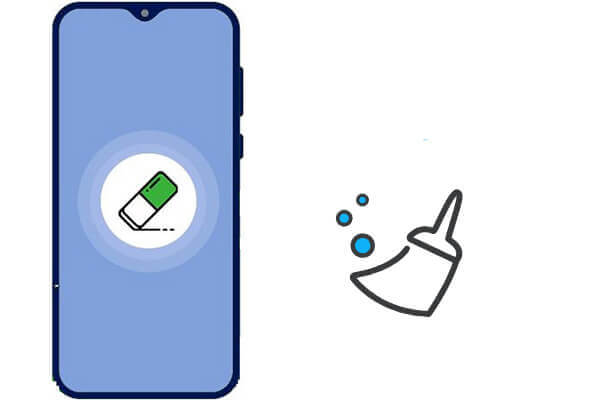
Avant d'effacer un téléphone Android , la sauvegarde de vos données est cruciale car ce processus effacera toutes les données personnelles de l'appareil. Nous vous recommandons d'utiliser Coolmuster Android Backup Manager . Il s'agit d'un outil professionnel de sauvegarde de données Android qui prend en charge une sauvegarde en un clic de toutes vos données, y compris les contacts, les photos, les vidéos et bien plus encore, sur votre ordinateur.
Suivez ces étapes pour sauvegarder votre téléphone Android avec Android Backup Manager :
01 Cliquez sur le lien ci-dessous pour télécharger, installer et activer Android Backup Manager.
02 Connectez votre appareil Android à l'aide d'un câble USB ou d'une connexion Wi-Fi et suivez les instructions à l'écran. Deux options vous seront proposées : Sauvegarde et Restauration.

03 Pour sauvegarder votre téléphone Android , choisissez l'option "Sauvegarde" et sélectionnez les données que vous souhaitez sauvegarder. Ensuite, cliquez sur le bouton « Sauvegarder » pour lancer le processus.

Guide vidéo
Avez-vous entendu parler de Coolmuster Android Eraser ? Il s'agit d'une gomme Android professionnelle qui aide les utilisateurs mobiles à effacer définitivement et complètement toutes les données de leurs combinés en un seul clic. Contrairement à d'autres méthodes, ce programme supprime définitivement toutes les données, ce qui signifie que les informations sensibles ne peuvent pas être restaurées une fois supprimées. Si vous avez des fichiers importants que vous ne voulez pas perdre, vous devriez envisager de les transférer vers un autre stockage avant d'utiliser cette gomme.
De plus, il est entièrement compatible avec presque tous les téléphones Android , tels que Samsung, Xiaomi, OPPO, Oneplus, TECNO, Infinix, Itel, vivo, Motorola, Honor, etc. Bien entendu, le dernier Samsung Galaxy S25 Ultra et plus sont également pris en charge.
Principales fonctionnalités d' Android Eraser :
Vous pouvez télécharger la version d'essai sur votre ordinateur et l'essayer ci-dessous.
Le processus d'utilisation Android Eraser comporte plusieurs étapes. Apprenez dès maintenant à tout supprimer sur votre téléphone :
01 Installez, téléchargez et activez Android Eraser. Pour vous assurer que le téléphone est reconnu, vous devez le connecter à un ordinateur personnel via Wi-Fi ou un câble USB. (Si nécessaire, veuillez vérifier quoi faire si le programme ne reconnaît pas votre appareil Android .)

02 Une fois votre téléphone Android connecté avec succès, cliquez sur l'option "Effacer" pour supprimer toutes les données.

03 Choisissez et confirmez le niveau de sécurité pour la suppression. Il peut s'agir d'un niveau bas, d'un niveau moyen ou d'un niveau élevé. Après avoir fait votre sélection, cliquez sur l'option "OK" pour continuer.

04 Dans l'espace, tapez le mot « supprimer » puis appuyez sur le bouton « Effacer » pour tout effacer définitivement. Le programme écrasera immédiatement les données.

Guide vidéo
Une réinitialisation d’usine est la méthode la plus couramment utilisée pour nettoyer un téléphone. Cependant, la technique supprime uniquement les adresses de données, masquant ainsi l'emplacement. Contrairement à Android Eraser, l'utilisation de la réinitialisation d'usine n'écrase pas les données et les fichiers de l'appareil intelligent. Cela signifie que les fichiers peuvent être récupérés à l'aide d'un logiciel de récupération disponible dans le commerce, tel que Coolmuster Lab.Fone for Android .
Cependant, vous pouvez toujours supprimer toutes les données de votre téléphone Android en suivant les étapes suivantes :
Étape 1. Appuyez sur l'icône « Paramètres » sur votre téléphone Android .
Étape 2. Sélectionnez « Sauvegarde et réinitialisation », puis « Réinitialisation des données d'usine ».

Étape 3. Confirmez votre choix en appuyant sur l'option « Réinitialiser le téléphone ».
1. Pourquoi devriez-vous effacer un appareil Android ?
Il existe de nombreuses raisons pour lesquelles vous souhaiterez peut-être effacer un appareil Android , notamment, mais sans s'y limiter : Protéger la vie privée lors de la vente ou de la cession de l'appareil. Résoudre des problèmes ou des erreurs graves sur l'appareil. Préparer l'appareil pour d'autres usages, comme une machine de développement ou un appareil de test.
2. Combien de temps faut-il pour effacer complètement un téléphone Android ?
Le temps nécessaire pour effacer complètement un téléphone Android dépend de la méthode que vous utilisez. L'utilisation de Coolmuster Android Eraser ne prend généralement que quelques minutes pour effacer complètement les données, tandis qu'une réinitialisation d'usine peut prendre plus de temps, en fonction de la vitesse de l'appareil et de la quantité de données stockées. Il est important de prévoir suffisamment de temps pour que le processus se termine afin de garantir que toutes les données sont effacées.
3. Comment puis-je vérifier que les données d'un appareil Android ont été complètement effacées ?
Vous pouvez vérifier que les données ont été complètement effacées en essayant de récupérer les données de l'appareil. Utilisez des outils professionnels de récupération de données comme Coolmuster Lab.Fone for Android ou des services pour essayer de restaurer les données supprimées. Si aucune donnée ne peut être récupérée, cela indique que les données de l'appareil ont été complètement effacées.
Grâce aux connaissances fournies dans ce guide, vous effacerez votre téléphone Android en toute confiance et en toute sécurité. Utiliser Coolmuster Android Eraser et effectuer une réinitialisation d'usine sont les deux méthodes populaires pour supprimer toutes les données des téléphones Android avant de les vendre ou de les donner. Dans les deux cas, vous devez vous assurer que vous avez sauvegardé les informations dont ils ont besoin, car tout sera effacé.
Articles connexes :
Comment effacer complètement un téléphone Samsung ? Tu ferais mieux de savoir
Comment tout supprimer sur votre téléphone Samsung [réponse en 4 méthodes]
Comment supprimer définitivement des photos d'un téléphone Android [à ne pas manquer]

 Gomme et nettoyant de téléphone
Gomme et nettoyant de téléphone
 Comment effacer complètement le téléphone Android avant de le vendre ?
Comment effacer complètement le téléphone Android avant de le vendre ?





